Hvis du støder på den nødvendige legitimationsoplysninger, mens du prøver at synkronisere filer til din OneDrive for Business-app på din Windows 10-pc, skal du vide, at du ikke er den eneste, der oplever dette problem.
En bred vifte af brugere har haft at tackle det samme problem, og derfor kan vi finde et stort antal klager på forskellige online hjælpeforum.
Her er hvad en bruger havde at sige om dette problem på Microsoft Answers-fora:
Jeg ser ud til at have en OneDrive for Business-legitimationsoplysninger, der er nødvendige for synkroniseringsfejl. Der er ingen steder for mig at indtaste nogen legitimationsoplysninger til at rette min synkroniseringsfejl. Jeg har prøvet reparationsværktøjet, og det gjorde intet. Elementerne, der siger, at de ikke kan synkroniseres, ændres også, så jeg har flere dokumenter, der tilsyneladende ikke synkroniseres.
Fordi det er ekstremt vigtigt at kunne bruge din OneDrive Business-app korrekt, vil vi i dagens fix-artikel undersøge nogle af de bedste metoder til at prøve i denne situation.
Sørg for at følge trinene i denne vejledning nøje for at sikre, at der ikke opstår andre komplikationer.
Hvordan kan jeg rette OneDrive Business-legitimationsfejl?
1. Download OneDrive for Business Next Generation Sync Client
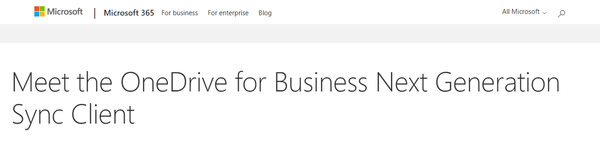
Fordi et stort antal brugere har stødt på en af de mange variationer af synkroniseringsfejl i OneDrive for Business, har udviklerholdet frigivet en ny version af Sync Client for at tackle dette problem.
Hvis du bruger version 2013 eller 2016 af OneDrive for Business-appen, skal du downloade og installere den nyudviklede OneDrive for Business Next Generation Sync Client.
Følg trinene i Microsoft-artiklen for at kunne opsætte din OneDrive nemt.
2. Rediger Windows 10-legitimationsindstillinger
- Sørg for at afslutte alle Office-applikationer, der kører på din pc.
- Klik på Cortana søgefelt fundet i din proceslinje -> skriv kontrolpanel -> klik på den første tilgængelige mulighed.
- Inde i Kontrolpanel navigere til Brugerkonti, klik Credential Manager, og vælg Windows legitimationsoplysninger.
- Fjern alle legitimationsoplysninger, der findes på listen (dette fjerner dine gemte adgangskoder).
- Klik på Cortana igen og søg efter regedit, højreklik derefter på Registreringseditor indtastning, og vælg Kør som administrator.
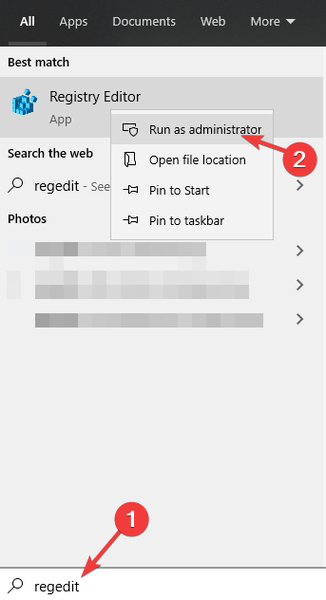
- Inde i registreringseditoren -> til Kontor 2013, browse til:
HKEY_CURRENT_USER / Software / Microsoft / Office / 15.0 / Fælles / Identitet / Identiteter.
- Til Kontor 2016, browse til:
HKEY_CURRENT_USER / Software / Microsoft / Office / 16.0 / Fælles / Identitet / Identiteter.
- Hvis du kan finde en mappe, der er anført under Identiteter, skal du slette dem ved at højreklikke på posten.
Fik OneDrive SSL-fejlen ingen cypher overlapning? Sådan løser du det
3. Fjern cache-filer fra OneDrive for Business
Bemærk: Før du fjerner cachelagrede filer, skal du sørge for at sikkerhedskopiere dine data og også gemme alle aktuelt synkroniserede websteder.
- Åben Windows Stifinder.
- Naviger til følgende placering:
C: Brugere / dit brugernavn / AppData / Local / MicrosoftOffice15.0- Tdet nøjagtige versionsnummer varierer afhængigt af din opsætning.
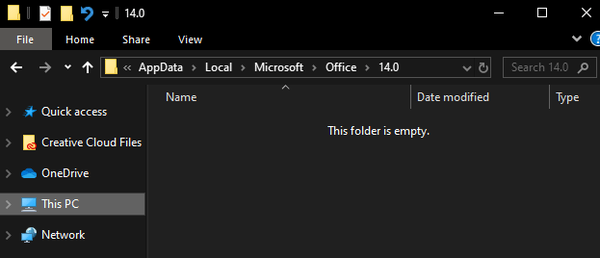
- Tdet nøjagtige versionsnummer varierer afhængigt af din opsætning.
- Fjern OfficeFileCache fil.
Det er værd at nævne, at hvis du ejer en OneDrive for Business-konto med 1 TB online-lager, skal du have mindst 2 GB lagerplads på din pc's harddisk for at kunne synkronisere dine filer uden problemer.
4. Opret en rapport med Microsoft Feedback Hub
Hvis ingen af de metoder, vi har nævnt ovenfor, ikke fik dig til at synkronisere dine filer normalt, anbefales det, at du beder om officiel hjælp fra Microsoft. For at gøre det ordentligt skal du følge disse trin:
- Indstil Diagnostiske data og brugsdata mulighed for at Fuld ved at navigere til Indstillinger -> Privatliv -> Diagnostik og feedback.
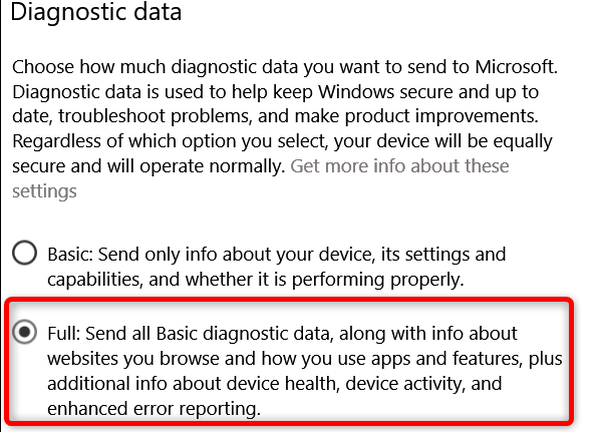
- Tryk på Vind + X taster -> vælg Indstillinger fra menuen.
- Naviger til Privatliv fane -> vælg Diagnostik og feedback.
- Klik på Rapporter en problem-knap for at oprette en ny billet.
- Forklar detaljerne i dit problem.
- Klik på Næste.
- Kryds af Problem valgmulighed -> vælg Kundeprogram -> Windows-fællesskab.
- Vedhæft alle tilgængelige skærmbilleder af dit problem.
- Klik på Indsend at sende rapporten til Microsoft.
Bemærk: Hvis du er bekymret for, at Microsoft indsamler oplysninger om din pc-brug uden dit samtykke, skal du nulstille diagnosticeringsværktøjet til Grundlæggende.
Vi håber, at denne guide har vist sig nyttig i din søgen efter at løse de problemer, der er skabt af legitimationsoplysninger nødvendige fejl inde i OneDrive for Business.
Hvis du ønsker at komme i kontakt med os, er du velkommen til at dele eventuelle forslag eller meninger vedrørende dette problem ved hjælp af kommentarsektionen, der findes under denne guide.
FAQ: Lær mere om OneDrive
- Hvor mange udgaver af OneDrive er der?
OneDrive findes i 2 varianter: en brugervariant og en forretningsvariant.
- Er der nogen alternativer til OneDrive?
Ja, der er masser af skyopbevaringsværktøjer derude, som du kan bruge i stedet for OneDrive
- Er OneDrive gratis?
Den grundlæggende version af OneDrive er 100% gratis, men leveres med begrænset lagerplads. Onedrive er dog ikke den eneste cloud-opbevaringstjeneste med en gratis abonnementsmodel.
- onedrive
 Friendoffriends
Friendoffriends



